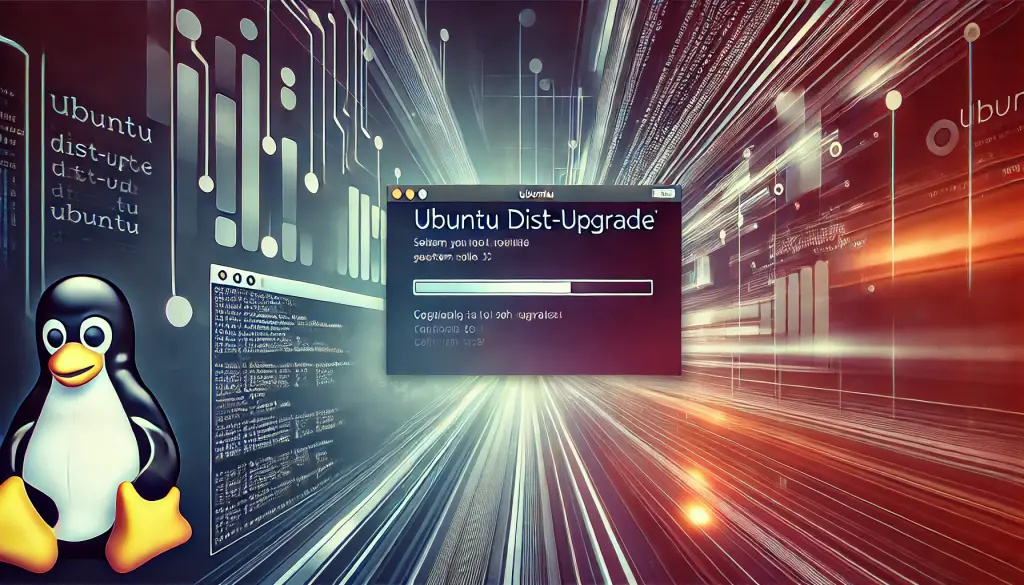目次
1. Ubuntu dist-upgrade भनेको के हो?
“Ubuntu dist-upgrade” भनेको Ubuntu को प्रणालीलाई नवीनतम अवस्थामा राख्नका लागि महत्वपूर्ण कमान्डहरू मध्ये एक हो। सामान्य अपग्रेड भन्दा फरक,dist-upgrade ले प्याकेजको अपडेट मात्र होइन, कर्नेल र निर्भरता भएका प्याकेजहरूको प्रक्रिया पनि समावेश गर्दछ। विशेष रूपमा, प्रणाली भित्रका अनावश्यक प्याकेजहरूको हटाउने र निर्भरताका कारण प्याकेजहरूको द्वन्द्वलाई स्वचालित रूपमा समाधान गर्ने कार्यक्षमता छ।किन “dist-upgrade” प्रयोग गर्ने?
Ubuntu को अपग्रेड विधिहरूमा केही विकल्पहरू छन्, तरdist-upgrade त्यस मध्ये विशेष रूपमा शक्तिशाली छ। सामान्य अपग्रेडमा प्याकेजको संस्करण अपडेट मुख्य हुन्छ, तर dist-upgrade ले नयाँ निर्भरता थपिएमा, नयाँ प्याकेजहरूको स्थापना पनि गर्दछ। साथै, अनावश्यक भएका निर्भरता प्याकेजहरू हटाएर, प्रणाली समग्रको स्थिरता कायम राख्न उपयुक्त छ। उदाहरणका लागि, नयाँ कर्नेल संस्करण जारी हुँदा, dist-upgrade चलाउँदा, कर्नेल स्वचालित रूपमा अपडेट हुन्छ, र प्रणाली समग्रको सुरक्षा र प्रदर्शन सुधार हुन्छ।2. युभुन्टुको संस्करण अपग्रेडको आवश्यकता
प्रणालीलाई संस्करण अपग्रेड गर्ने कारणहरू विभिन्न छन्, तर मुख्य रूपमा निम्न तत्वहरू उल्लेख गर्न सकिन्छ।- सुरक्षाको सुदृढीकरण:नयाँ सुरक्षा पैचहरू वा कमजोरीहरूको सुधार समावेश हुन्छन्, जसले प्रणालीलाई बाहिरी आक्रमणबाट बलियो बनाउँछ।
- त्रुटिहरूको सुधार:विद्यमान प्रणालीमा रहेका बगहरू वा समस्याहरू सुधारिएका हुन्छन्, जसले प्रणालीको स्थिरतालाई बढाउँछ।
- नयाँ सुविधाहरूको परिचय:नयाँ संस्करणमा, नवीनतम सफ्टवेयर वा हार्डवेयरको समर्थन थपिन्छ।
- प्रदर्शन सुधार:प्रणालीले अधिक कुशलतापूर्वक काम गर्छ र प्रशोधन गति बढ्न सक्छ।
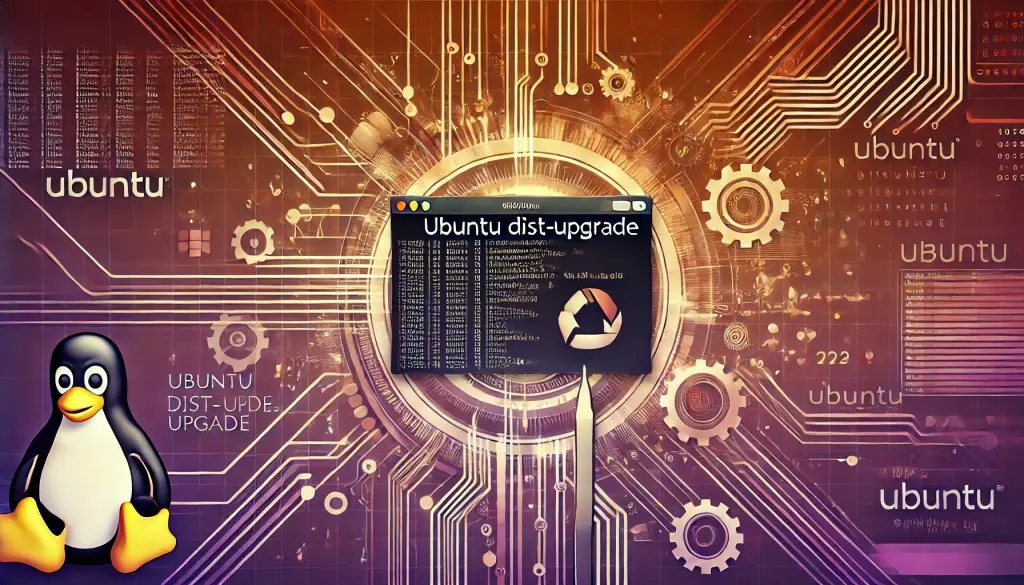
3. संस्करण अपग्रेड गर्नु अघि गर्नुपर्ने कुराहरू
Ubuntu को संस्करण अपग्रेड गर्नु अघि, केही महत्वपूर्ण तयारी कार्यहरू छन्। विशेष गरी, प्रणाली र डाटालाई संरक्षण गर्नको लागि, ब्याकअप महत्वपूर्ण छ।ब्याकअप प्राप्त गर्नु
संस्करण अपग्रेड ले प्रणालीमा त्रुटि उत्पन्न हुन सक्ने सम्भावना भएकोले, अग्रिम रूपमा निम्नलिखित वस्तुहरूको ब्याकअप गर्नुको लागि दृढतापूर्वक सिफारिस गरिन्छ।- प्रणाली समग्र: प्रणाली समग्रको इमेज ब्याकअप लिनुले, समस्या उत्पन्न भएमा मूल अवस्थामा फर्काउन सजिलो हुन्छ।
- प्रयोगकर्ता डाटा: होम डाइरेक्टरी भित्रका डाटा र सेटिङ फाइलहरू ब्याकअप गर्नु महत्वपूर्ण छ।
प्याकेज सूचीको अपडेट
अर्को, अपग्रेड गर्नु अघि, प्रणाली भित्रका प्याकेजहरूलाई नवीनतम अवस्थामा राख्न आवश्यक छ। यसको लागि, निम्न कमान्डहरू कार्यान्वयन गर्नुहोस्।sudo apt update
sudo apt upgrade4. वास्तविक संस्करण अपग्रेड प्रक्रिया
कमाण्डद्वारा अपग्रेड
Ubuntu को संस्करण अपग्रेड CLI (कमाण्ड लाइन इन्टरफेस) मा सजिलै गर्न सकिन्छ। निम्न चरणहरू पालन गरेर, Ubuntu को प्रणालीलाई संस्करण अपग्रेड गरौं।- प्याकेज सूचीको अपडेट
sudo apt update - प्रणालीको अपग्रेड
sudo apt dist-upgrade - अनावश्यक प्याकेजहरूको हटाउने
sudo apt autoremove
GUI प्रयोग गरेर अपग्रेड
कमाण्ड लाइन प्रयोग नगरी, GUI बाट पनि सजिलै अपग्रेड गर्न सकिन्छ। Ubuntu को “सफ्टवेयर र अपडेट” बाट सेटिङ परिवर्तन गरेर, नयाँ संस्करणको सूचना प्राप्त गर्ने सेटिङ गर्नुहोस्।5. अपग्रेड पछि चेकपोइन्टहरू
अपग्रेड पूरा भएपछि, प्रणालीले सही रूपमा काम गरिरहेको छ भनेर पुष्टि गर्न केही जाँचहरू गर्नुहोस्।नयाँ कर्नेलको पुष्टि
नयाँ कर्नेल स्थापना भएको छ भनेर पुष्टि गर्न, निम्न कमान्ड चलाउनुहोस्।uname -rअनावश्यक प्याकेजहरूको हटाउने
अपग्रेड पछि, प्रणालीमा अनावश्यक प्याकेजहरू बाँकी रहन सक्छन्। तिनीहरूलाई हटाउन, फेरिautoremove कमान्ड प्रयोग गर्नुहोस्।sudo apt autoremove6. सामान्य समस्याहरू र उपायहरू
अपग्रेड गर्दा वा अपग्रेड पछि उत्पन्न हुन सक्ने सम्भावित समस्याहरूबारे पनि हामी छुन्छौं।प्याकेजहरूको द्वन्द्व
अपग्रेड गर्दा, प्याकेजहरूको द्वन्द्व उत्पन्न हुन सक्छ। यस अवस्थामा, द्वन्द्वमा रहेका प्याकेजहरूको नाम जाँच गर्नुहोस् र उपयुक्त कदम चाल्नु पर्छ। त्रुटि सन्देशको आधारमा, Google खोज वा अन्य माध्यमबाट समाधान खोज्न सकिन्छ।कन्फिगरेसन फाइलहरूको टकराव
अपग्रेड गर्दा, प्रणालीको कन्फिगरेसन फाइलहरूमा द्वन्द्व हुन सक्छ। यस अवस्थामा, सावधानीपूर्वक सञ्चालन गर्न आवश्यक छ। उदाहरणका लागि, निम्न जस्तो सन्देश देखाइएको अवस्थामा:Configuration file '/etc/cloud/cloud.cfg'